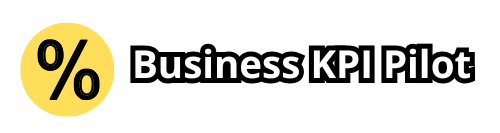Comment mesurer le temps de navigation d’une page web ?
Tu peux mesurer le temps de navigation (ou temps passé sur une page web) à l’aide de Google Analytics, et voici exactement comment faire, étape par étape.
🧭 1. Mesurer le temps moyen passé sur une page
🛠 Via Google Analytics 4 (GA4) :
- Connecte-toi à Google Analytics
- Va dans le menu de gauche :
Rapports > Engagement > Pages et écrans - Dans la colonne de données, repère la métrique :
🕒 “Temps moyen d’engagement par utilisateur”
(ou Average engagement time per user)
👉 Ce chiffre représente le temps moyen passé activement par un utilisateur sur une page (scroll, clic, mouvement).
📊 2. Mesurer le temps total sur le site
Toujours dans Rapports > Engagement > Vue d’ensemble, tu verras aussi :
- Temps moyen d’engagement par session
- Nombre de pages vues par session
💡 Plus ces chiffres sont élevés, plus ton site retient l’attention, ce qui améliore indirectement ton SEO (Google le voit).
🧠 Ce que Google mesure vraiment dans GA4 :
- Le temps d’engagement ≠ temps “passif”
- Il commence à compter si l’utilisateur interagit avec ta page
- Il s’arrête :
- quand il quitte,
- ou reste inactif trop longtemps
✅ Bon indicateur : qu’est-ce qu’un bon temps moyen ?
| Type de page | Temps d’engagement moyen “bon” |
|---|---|
| Article de blog | 1 min à 3 min |
| Page pilier / long format | 3 à 5 min |
| Page d’accueil / tunnel | 30 sec à 1 min |
| Page qui fait rebondir vite | < 30 sec = à corriger |
🧰 Outils alternatifs (si tu veux aller plus loin) :
| Outil | Fonction |
|---|---|
| Hotjar | Cartes de chaleur (scroll, clics) + enregistrement de sessions |
| Microsoft Clarity | Comme Hotjar, mais 100% gratuit |
| Matomo | Alternative à Google Analytics auto-hébergée (RGPD friendly) |
🎯 Recommandation :
Si tu veux suivre l’impact de ton maillage interne :
- Crée un tableau mensuel avec :
- Nom de la page
- Temps d’engagement moyen
- Nombre de pages vues après
- Taux de rebond
- Observe les effets quand tu ajoutes des liens internes stratégiques